
Isprobajte!
Ponekad u upitima želite vidjeti sve zapise iz jedne tablice zajedno s podudarnim zapisima iz druge tablice. Da biste to učinili, stvorite vanjske spojove.
Unutrašnji spojovi prikazuju podatke samo kada postoji odgovarajući ID u oba povezana izvora podataka. Ako, primjerice, želite prikazati prodane proizvode i količine, stvorite unutarnji spoj između tablica Proizvodi i Detalji narudžbe. Kada pokrenete upit, vraćaju se samo proizvodi koji se pojavljuju u narudžbama i tako se pojavljuju u obje tablice.
Nasuprot tome, vanjski spojovivraćaju sve podatke iz jednog izvora podataka, a neke podatke iz druge tablice ili izvora podataka.
Ako, primjerice, želite vidjeti koji proizvodi nisu prodani, stvorite upit koji prikazuje ID proizvoda iz tablice Proizvodi i sve odgovarajuće ID-ove narudžbe iz tablice Detalji narudžbe. Proizvodi koji nemaju podudarne zapise u tablici Detalji narudžbe vraćaju naziv proizvoda bez vrijednosti za polje ID narudžbe.
Lijevi vanjski spoj i desni vanjski spoj
U vanjskom spoju tablica koja prikazuje sve zapise naziva se osnovnom tablicom. Tablica koja prikazuje samo neke (podudarne) zapise zove se sekundarna tablica.
Dijaloški okvir Svojstva spoja opisuje što se prikazuje s različitim vrstama spoja:
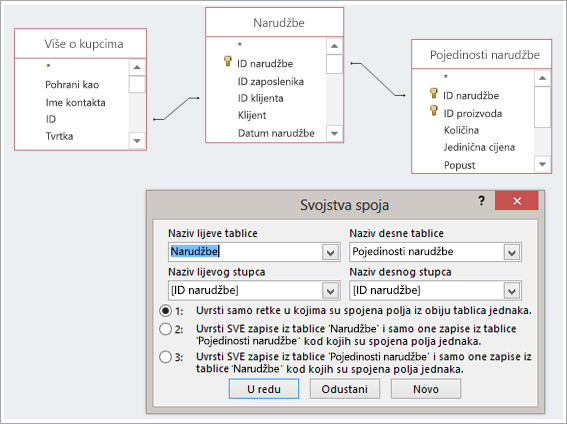
Pretpostavimo da ste stvorili upit da biste prikazali proizvode koje su korisnici kupili. Izlazna su polja Naziv proizvoda, ID narudžbe i Količina.
-
Unutrašnji spoj. Uvrstite samo retke (zapise) u kojima su spojena polja iz obje tablice jednaka, na primjer, samo proizvode s kojima su pridružene narudžbe.
-
Lijevi vanjski spoj. U tablicu uvrstite sve zapise iz tablice pod Naziv lijeve tablice i samo one zapise iz tablice u odjeljku Naziv desne tablice u kojoj su spojena polja jednaka, na primjer, sve narudžbe, ali samo količine i ID-jevi proizvoda za one narudžbe s proizvodima povezanima s njima.
-
Desni vanjski spoj. U tablicu uvrstite sve zapise iz tablice pod Naziv desne tablice i samo one zapise iz tablice u odjeljku Naziv lijeve tablice u kojoj su spojena polja jednaka, primjerice, svi proizvodi, čak i kada za njih nema narudžbi, u tom se slučaju prazne vrijednosti prikazuju u poljima ID narudžbe i Količina.
Kao što možete vidjeti iz ovih primjera, važno je znati koja je tablica s lijeve strane, a koja s desne strane, koja se zapravo može razlikovati od načina na koji su tablice raspoređene u prozoru upita. Da biste saznali koje ćete podatke dobiti iz upita, pažljivo pročitajte tekst u dijaloškom okviru Svojstva spoja.
1. Dodavanje izvora podataka
-
Odaberite Create > dizajna upita.
Dodajte sve tablice i upite koji su vam potrebni kao izvori podataka. (Ne brinite. Ako ga zaboravite, i dalje ćete imati priliku dodati više izvora podataka kasnije.)
Ako ih otkrije ili deducira, Access može prikazati odnose za izvore podataka.
2. Dodavanje spoja
-
Ako ne vidite odnos između izvora, dodajte spoj. Povucite iz željenog polja u jednom izvoru podataka u odgovarajuće polje u drugom izvoru podataka. Tablica iz koje povlačite tablica je koja će se pojaviti s lijeve strane u dijaloškom okviru Svojstva spoja. Access po zadanom stvara unutarnji spoj. Ako vam je potreban vanjski spoj, promijenite njegovu vrstu.
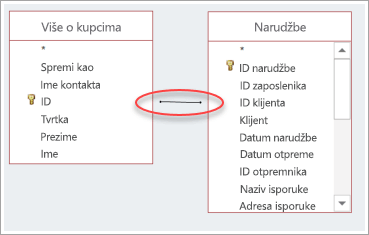
3. Promjena spoja
-
Dvokliknite crtu koja predstavlja spoj koji želite promijeniti.
-
Da biste u dijaloškom okviru Svojstva spoja stvorili vanjski spoj, odaberite drugu ili treću mogućnost. Zatim odaberite U redu.
Ne zaboravite obratiti pozornost na to koja je tablica osnovna tablica – onu iz koje se prikazuju svi zapisi.

4. Dovršavanje upita
Slijedite uobičajene korake za stvaranje upita: dodajte izlazna polja, dodajte kriterije i pokrenite ili spremite upit. Da biste saznali kako to učiniti, Create osnovne upite.










